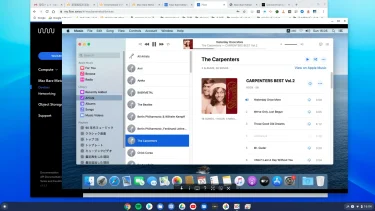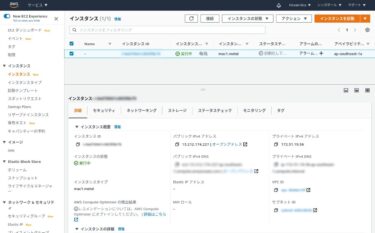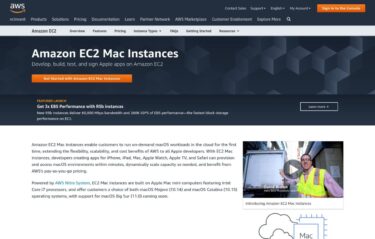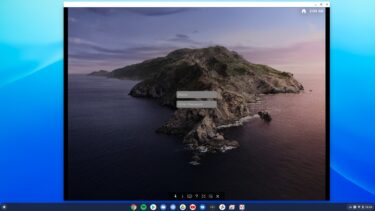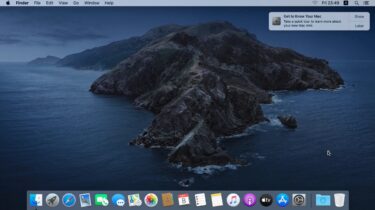以前に、仮想macOSとして「MacinCloud」でPhotoshop CCやFuse CCを試しましたが、今回は、Flow Swissの「Mac Bare Metal」を無料で試してみたので紹介します。
はじめに
仮想macOSとして「MacinCloud」を試した記事は以下などです。
Mac専用の音楽アプリ、例えば、GaragebandやMainStageなどを使いたいと思って始めましたが、音が出るアプリは限られていて、音を出すと著しくパフォーマンスが落ちて実質的に使い物になりませんでした。
Photoshop CCとFuse CCを使った3D機能が使えましたが、こちらも動作が重く、使う気になれなかったので、契約をキャンセルしました。
今回は、別の仮想macOSのFlow Swiss「Mac Bare Metal」を無料で試したので紹介します。
Flow Swissの公式ページ
以下の公式サイトに行きます。
Flow offers premium cloud services with a focus on simplicit…

macOSだけでなく、Linux系のOSがクラウド上で時間レンタルで使えます。AWSやGCPなどの企業向けクラウドサービスより簡単に使えますが、PaperspaceやMacinCloudより初心者にはややハードルが高いです。
今回は「Mac Bare Metal」を無料(2週間トライアル)で試してみたので紹介します。
★ 5月8日に登録認証が完了し使えるようになりましたが、3日後の5月11日には以下のメールが届いて使えなくなりました。2週間無料で使えるというのは間違いでしたのでご注意ください。
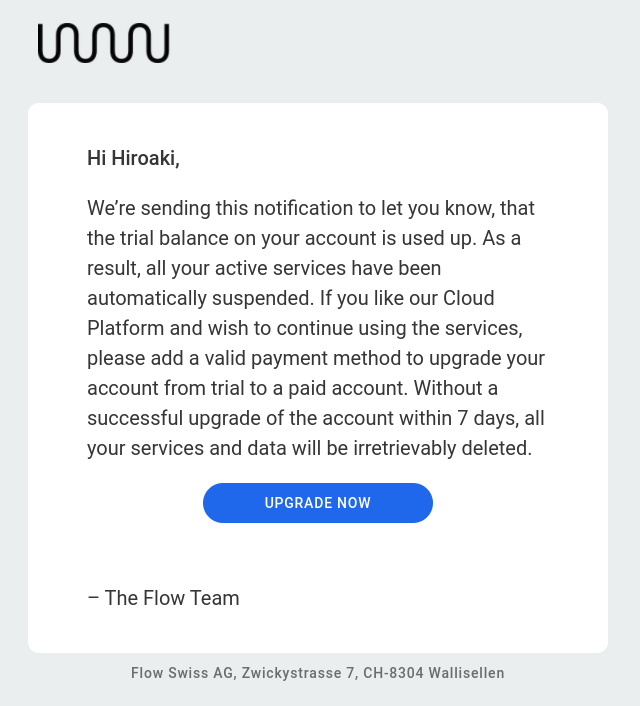
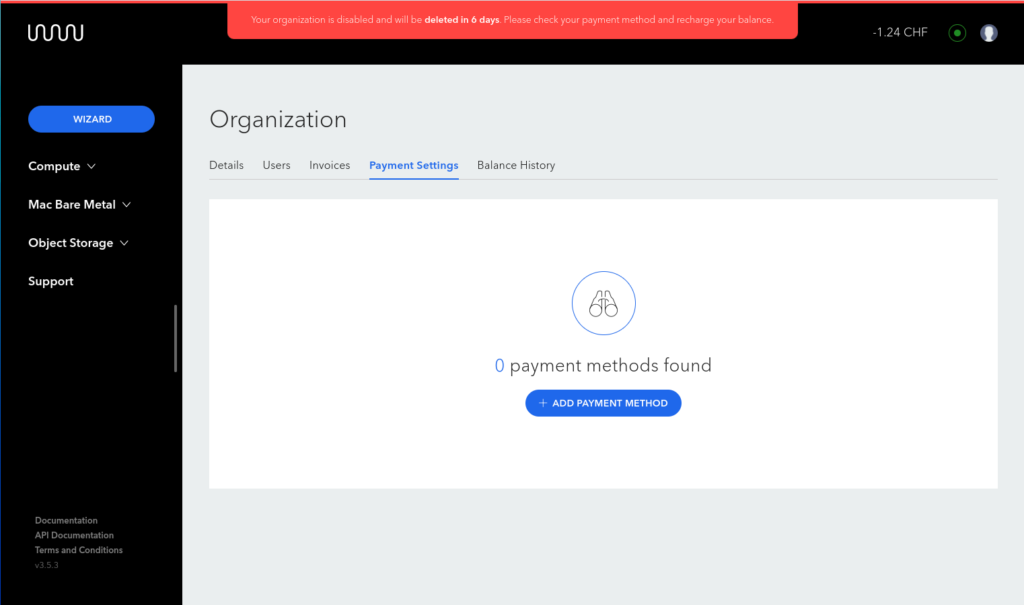
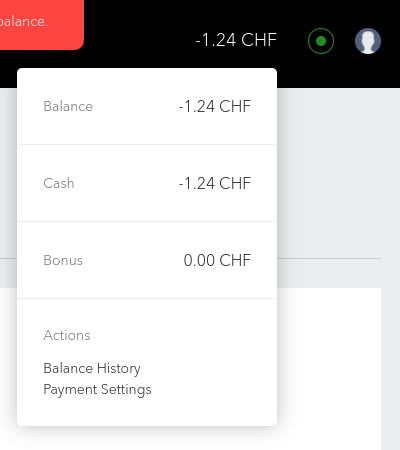
どうも、5月10日にVNCで接続して使っていったん電源をオフにした後で、その記事のスクリーンショットを追加で撮る必要が生じて再度電源をオンにした後で、電源をオフにするのを忘れたような気がしています。
そのことで、使っていなくても夜間課金が続いて、2週間経たずして無料で利用できる課金額を超えたようです。
もし、クレジットカードなどを登録して使えるようにしたとしても、使わなくても使ったとみなされて想定外の課金額を請求されることが想定され、とても有料で契約する気にはなれません。
仮想WindowsのPaperspaceでは、指定した時間使わなければ自動的にシャットダウンして想定外の課金がされないようにする機能が標準で搭載されていて、初心者でも安心して使えます。
また、GoogleのGCPは、最初の1年間は300ドルまでGoogleが課金を肩代わりして実質的に無料で使えます。
こうした仮想Windowsに比べ、これから新たにクラウドサービスに参入する企業としては、初心者への機会損失を軽視しているように感じました。
以下は、参考までに記事として残しますが、私としてはオススメできないサービスです。
もちろん、無料期間中にいくつか試してみたかったトライアルはすべて中止します。
===============================
今回はChromebookのChromeブラウザーから接続して使いましたが、VNCクライアントアプリからの接続が推奨されています。
Mac Bare Metalを使う準備作業
以下のサイトに行きます。
Next-generation Mac Cloud. Built for an API-first world, it'…
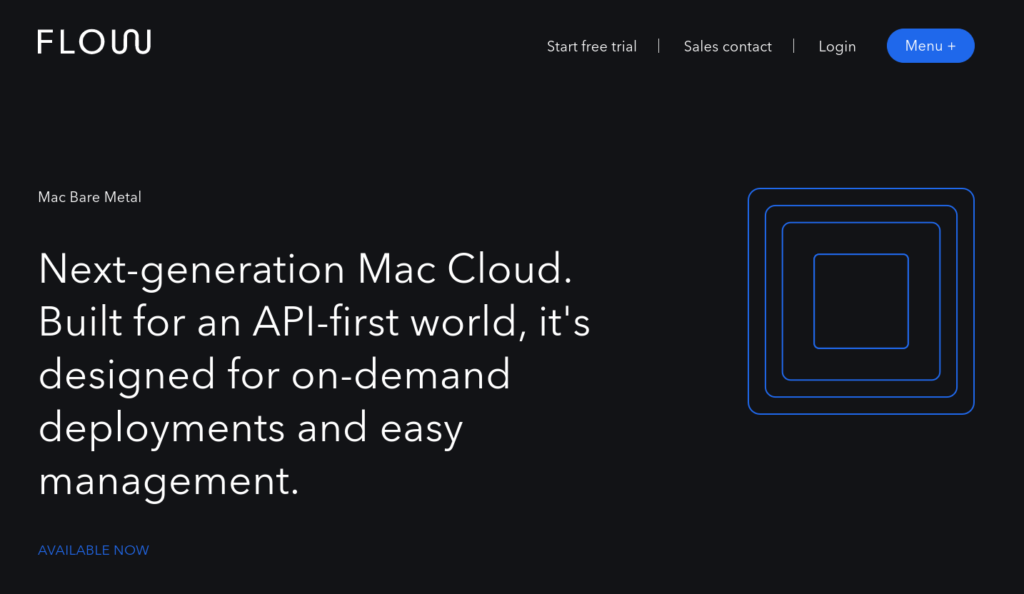
「Start free trial」をクリック。

英語で氏名を入力し、メールアドレスを入力して「REGISTER」をクリックしますが、私の場合は、普段使っているGmailやiCloudメールは拒否されて使えませんでした。
そこで、このブログを運営しているXserver上で「contact@chrome-vr.com」という独自ドメインのメールアドレスを作成して「REGISTER」するとOKでした。
ウィザード形式で、画面の指示に従って登録作業を行いますが、運転免許証の表裏の写真や、本人の顔写真も送って認証されないと登録を拒否されます。
私の場合も、一度拒否されましたが、後でマニュアルで認証されました。おそらく、運転免許証の写真はメガネをかけた状態ですが、本人の顔写真を撮る時はメガネを外したので、機械認証でNGとなったのではないか?と推測しています。
初心者にはハードルが高いと感じたのは、独自ドメインのメールアドレスや、写真による本人認証が煩わしいところです。
ログインとインスタンスの作成
登録した情報で、以下のサイトからログインします。
The developer’s choice. Simple and affordable cloud hosting.…

メールアドレスとパスワードを入力し「SIGN IN」をクリック。
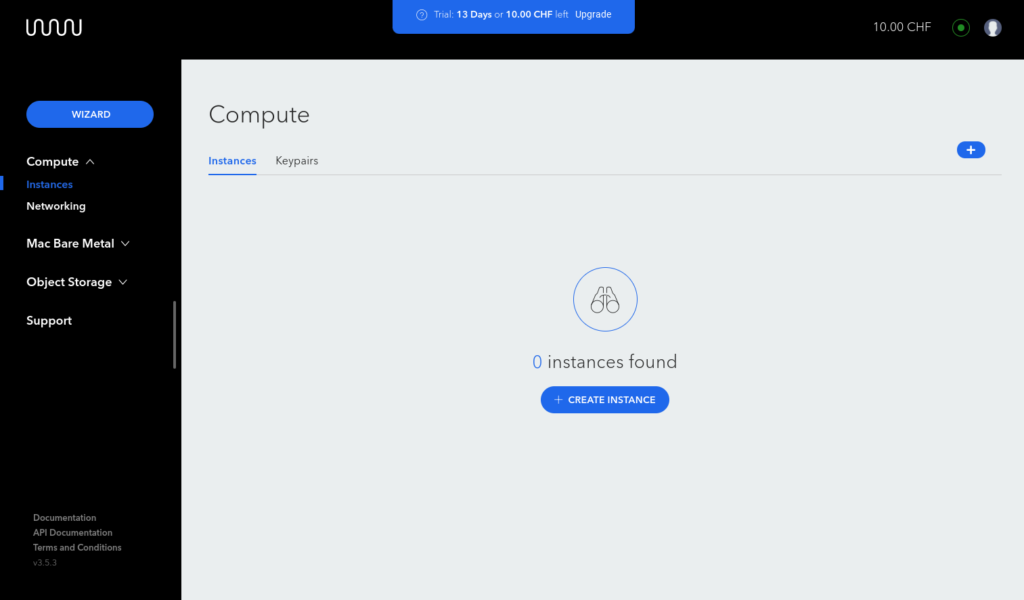
最初はわからなくて、左側の「Compute > Instances」から入りました。
「CREATE INSTANCE」をクリック。
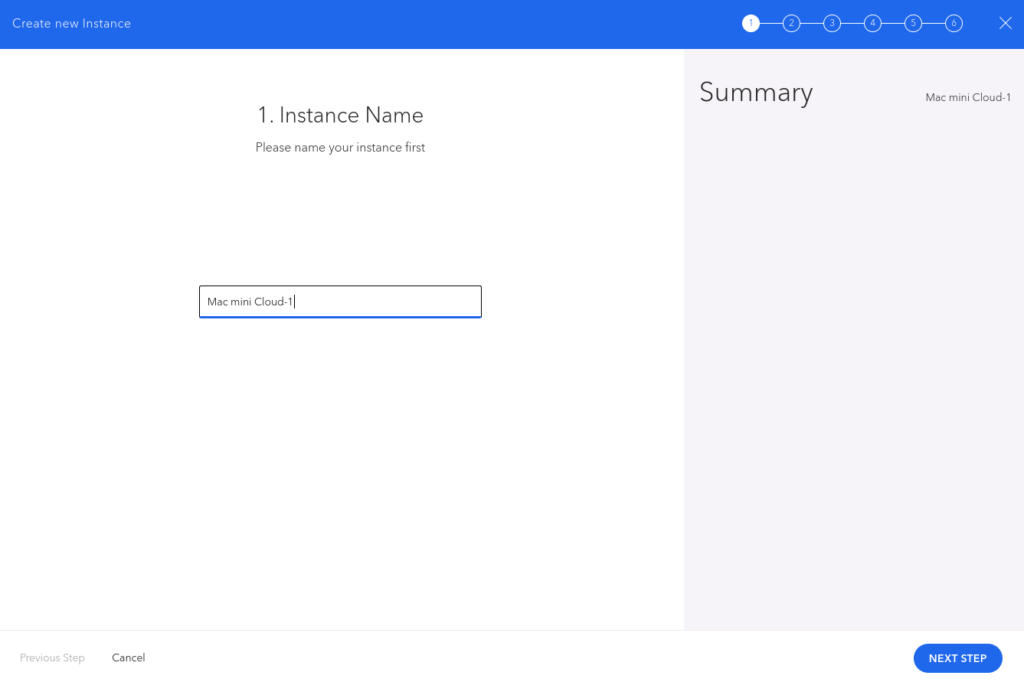
適当にインスタンス名を入力し「NEXT STEP」をクリック。
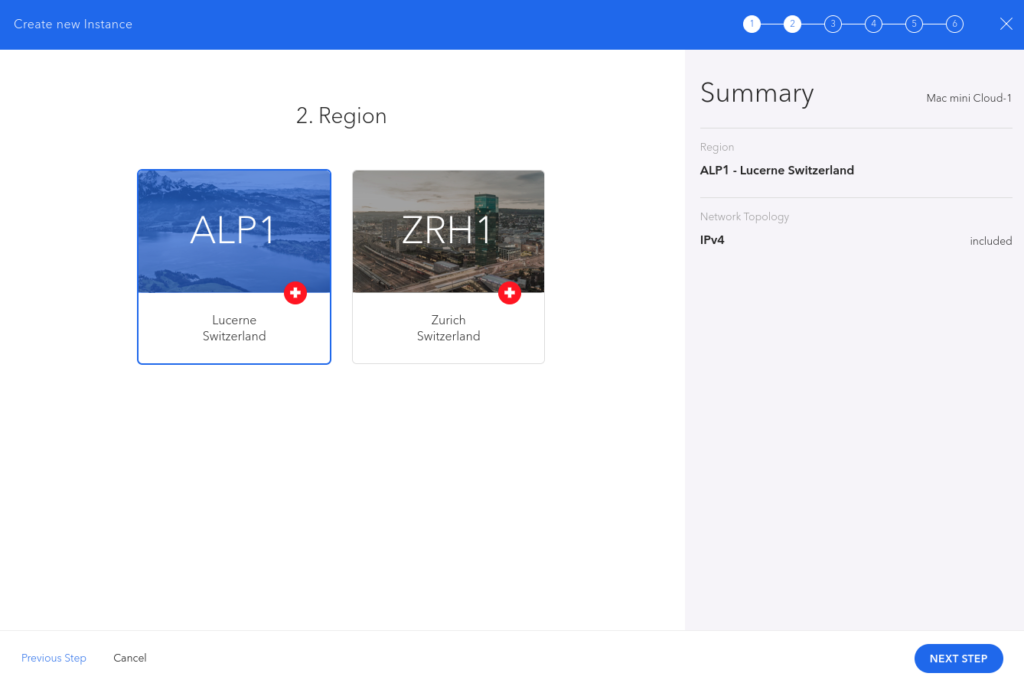
私の場合はとりあえず「ALP1」をクリックし「NEXT STEP」をクリック。
ここで気がついて「Mac Bare Metal > Devices」をクリック。

「CREATE DEVICE」をクリック。

デバイス名を適当に入力し「NEXT STEP」をクリック。
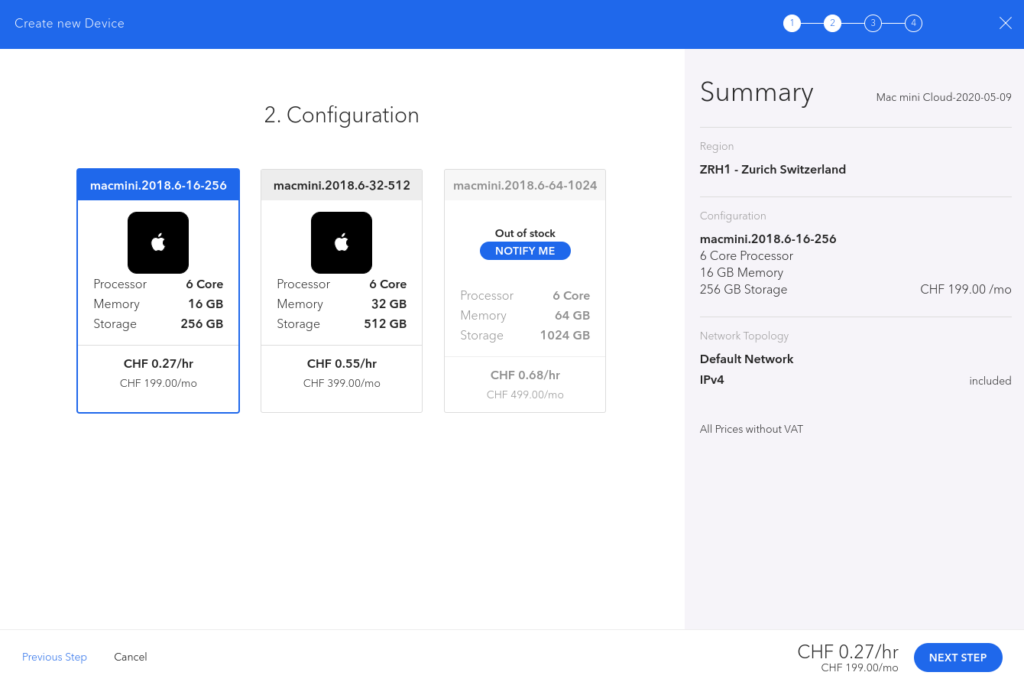
左端のコンフィギュレーションをクリックし「NEXT STEP」をクリック。
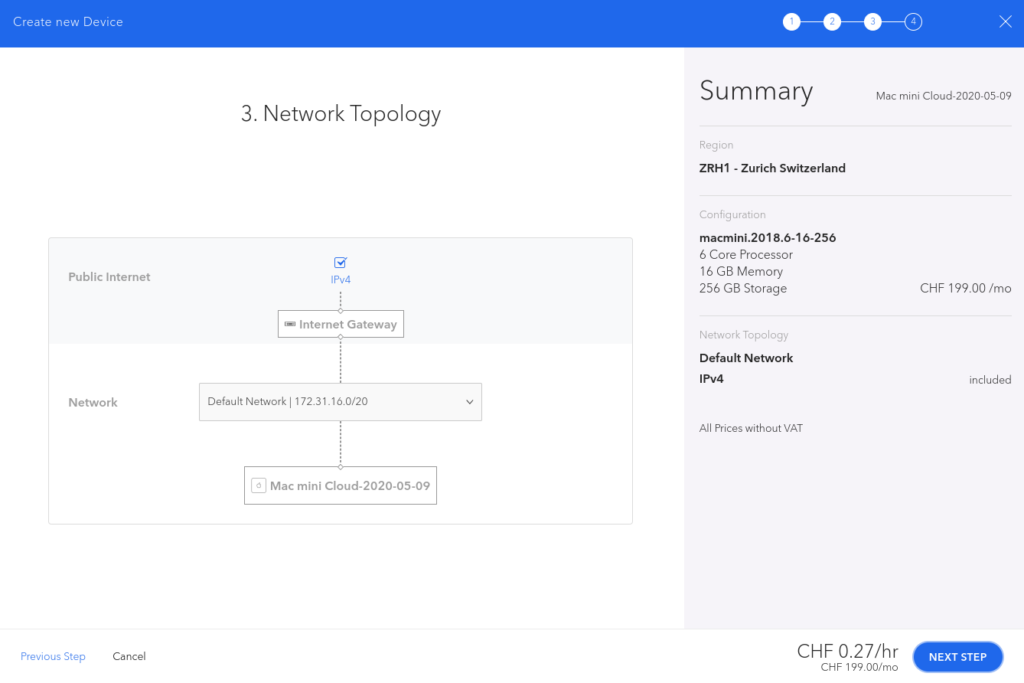
「NEXT STEP」をクリック。

管理者パスワードを登録し「FINISH」をクリック。このパスワードはFlow Swissへのログインパスワードとは別物ですが、通常の小文字の英数字8文字以上でOKです。

以上で、インスタンスの作成が完了し、Statusが緑色になれば使えます。
仮想macOSを使ってみる
右端のスリードットをクリック。

「Console」をクリック。
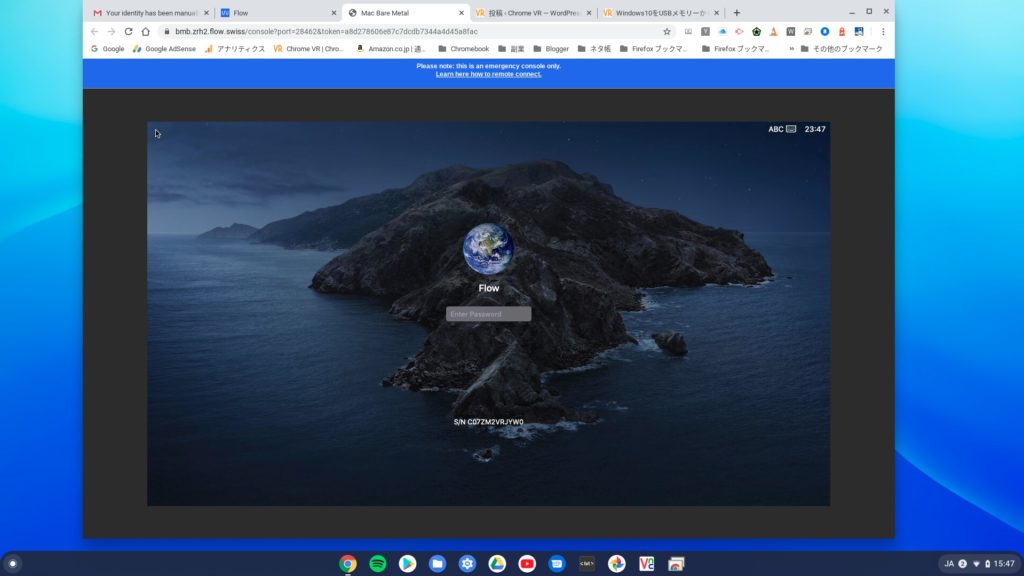
ブラウザー上にmacOS Catalinaが起動しました。
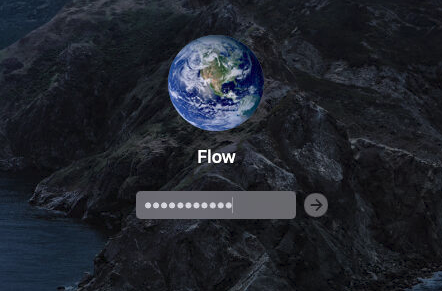
管理者パスワードを入力し、矢印をクリック。

以上で、最新のmacOSが使えるようになりました。
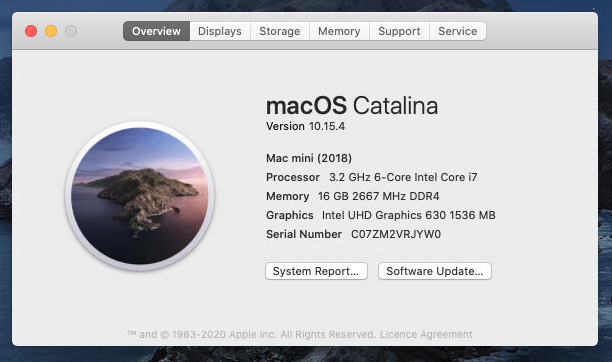


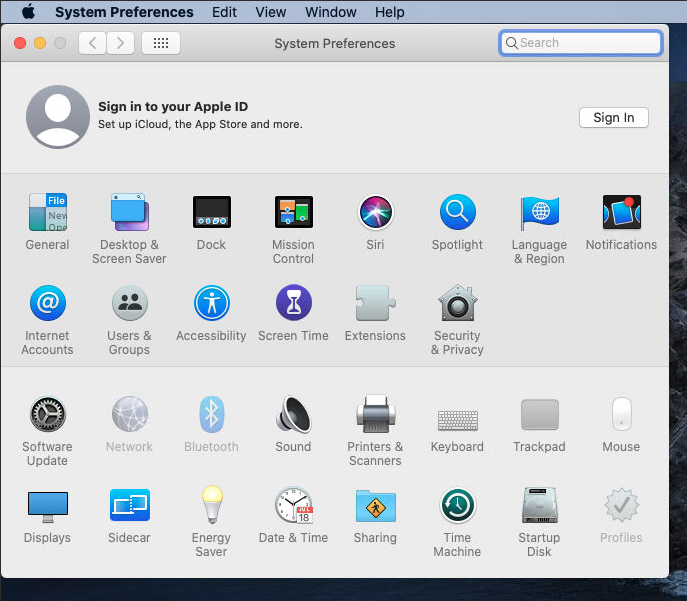
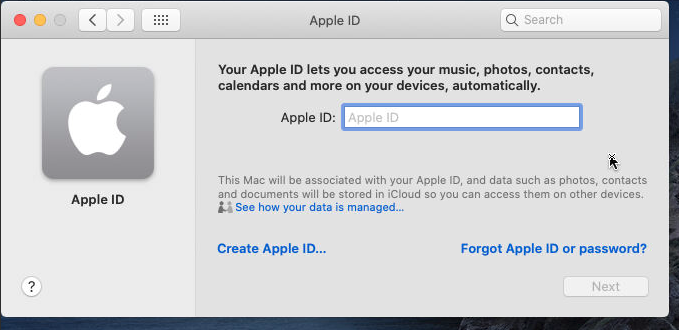
Apple IDの認証で、スマホによる二重認証コードがキーボードから入力できなかったので、今回はここまでとしました。
ちなみに、SafariでYouTubeの動画を開くと、映像はカクカクするし、音は出ないしで、現状ではそういう用途には向いていないと思いました。

まとめ
Windows PCからVNCクライアントアプリで接続するとどうなのか?など、まだ諦めるまでには至っていませんが、MacinCloudの方が使いやすいという感じはしています。
仮想環境では、Windowsは実用的なサービスが多いですが、Macはアプリの開発や評価に絞った用途に限られるような気がします。
ではでは、きらやん